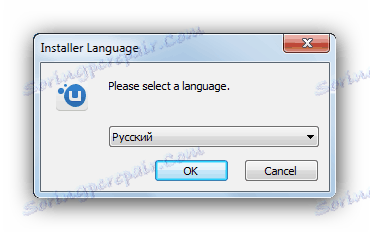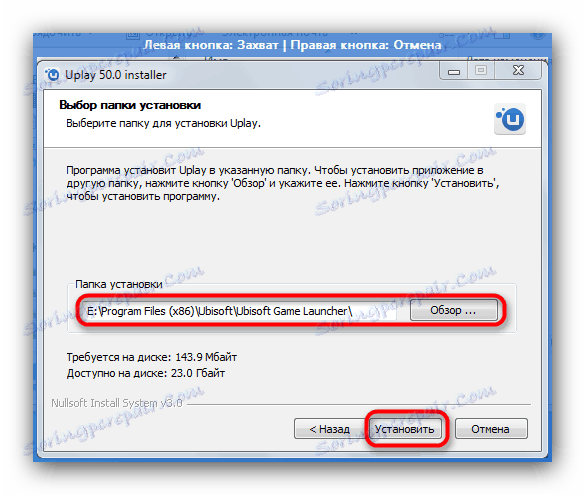Jak opravit chybu libcef.dll
Uživatelé služby Steam Při procesu práce s klientskou aplikací se mohou na stránkách vyskytnout chyba v souboru libcef.dll. K havárii dochází buď při pokusu o spuštění hry od společnosti Ubisoft (například Far Cry nebo Assassins Creed), nebo při hraní video materiálů zveřejněných ve službě od společnosti Valve. V prvním případě je problém spojen s zastaralou verzí uPlay , v druhém je původ chyby nejasný a neexistuje žádná jasná verze opravy. Problém se projevuje ve všech verzích systému Windows, které jsou uvedeny v systémových požadavcích jak na Steam, tak na Utility.
Řešení potíží s libcef.dll
Pokud dojde k chybě v této knihovně z druhého důvodu uvedeného výše, jsou znovu nuceni znovu zklamat - pro toto není žádné konkrétní řešení. Můžete také zkusit zcela znovu nainstalujte klienta Steam s postupem čištění registru.
Přečtěte si více: Jak čistit registr
Chceme také zaznamenat jeden důležitý bod. Ochranný software společnosti Avast Software často definuje libcef.dll jako součást škodlivého programu. Ve skutečnosti knihovna ohrožení nepředstavuje - algoritmy Avast jsou proslulé pro velké množství falešných poplachů. Proto, tváří v tvář takovým jevem, jednoduše obnovit knihovnu DLL z karantény , a pak přidat k výjimkám .
Pokud jde o důvody pro hry od společnosti Ubisoft, je vše jednodušší. Faktem je, že hry této společnosti, dokonce prodávané v Steamu, jsou stále spuštěny prostřednictvím jUpli. Kompletní s hrou je verze aplikace, která je aktuální v době této hry. Časem může být tato verze zastaralá a v důsledku toho dojde k selhání. Nejlepším řešením tohoto problému je aktualizovat klienta na nejnovější stav.
- Po stažení instalačního programu do počítače spusťte instalační program. Ve výchozím nastavení by měl být v okně výběru jazyka aktivován "ruský" .
![Výběr jazyka instalátoru uPlay]()
Je-li vybrán jiný jazyk, vyberte požadovanou položku z rozevíracího seznamu a klepněte na tlačítko "OK" . - Chcete-li pokračovat v instalaci, musíte licenční smlouvu přijmout.
- V dalším okně musíte být opatrní. Do pole adresy cílové složky je třeba označit umístění adresáře se starší verzí klienta.
![Výběr samozřejmě instalační složky uPlay]()
Pokud instalátor tuto chybu automaticky nezjistí, vyberte požadovanou složku ručně klepnutím na tlačítko "Procházet" . Po provedení manipulace klikněte na tlačítko "Další" . - Postup instalace začne. Nebude to trvat dlouho. Po dokončení klikněte na tlačítko "Další" .
- V konečném okně instalačního programu zrušte zaškrtnutí nebo nechte zaškrtnutí o spuštění aplikace a klikněte na tlačítko Dokončit .
![Instalováno na počítači uPlay]()
Doporučujeme také restartovat počítač. - Zkuste spustit hru, která dříve vydala chybu o knihovně libcef.dll - s největší pravděpodobností je problém vyřešen a již nebudete vidět chybu.
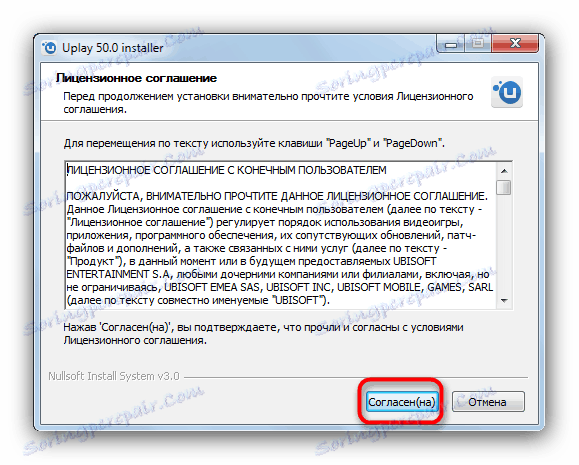
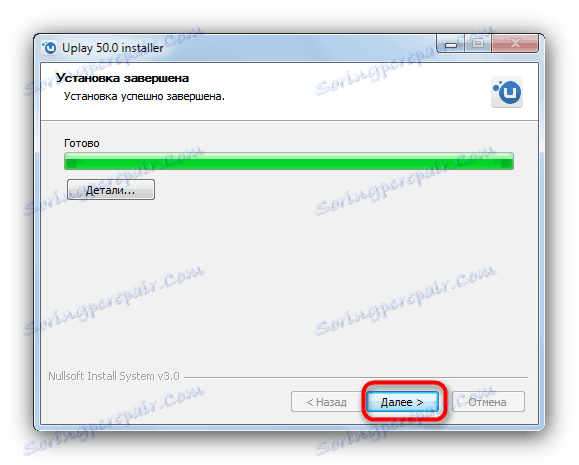
Tato metoda poskytuje téměř zaručený výsledek - při aktualizaci klienta bude aktualizována verze knihovny problémů, která by měla odstranit příčinu problému.